本文将介绍如何优化草图大师(SU)中指令的快捷键。草图大师是一款功能强大的建模与渲染软件,通过使用快捷键可以大大提高工作效率。然而,默认的快捷键设置可能不够适应个人习惯或者工作流程,因此优化快捷键将能够更好地满足个人需求。
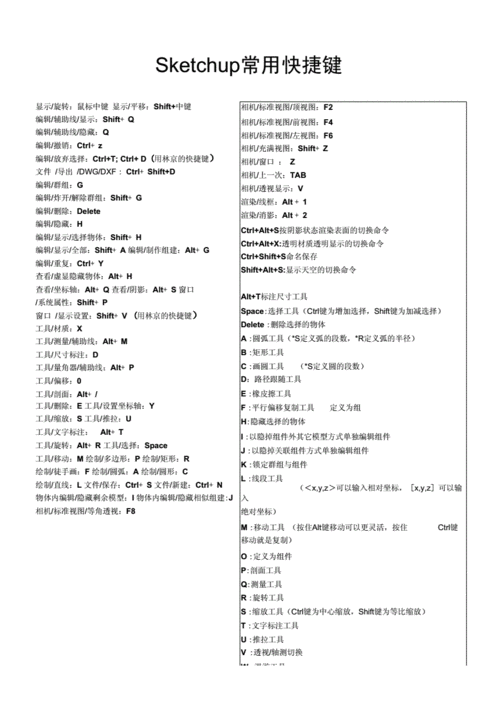
了解默认快捷键
首先,为了能够优化草图大师中的快捷键,我们需要先了解默认的快捷键设置。草图大师提供了一系列常用的快捷键,例如选择工具的快捷键是空格键,平移视图的快捷键是鼠标中键等。在使用草图大师之前,我们可以通过查阅官方文档或者快捷键列表来了解这些默认快捷键。
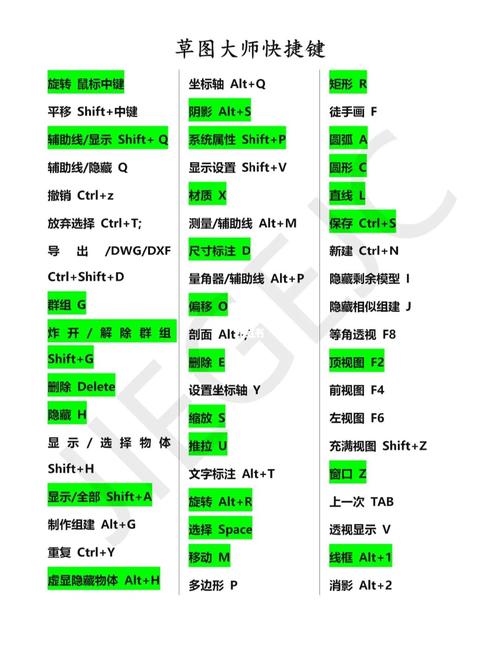
确定个人需求
优化快捷键的第一步是确定个人的需求。每个人在使用草图大师时都有自己的工作流程和习惯,因此需要根据个人的需求来优化快捷键。例如,如果你经常使用某个特定的命令,可以考虑将其设置为一个方便的快捷键,以提高工作效率。
修改快捷键
一旦确定了个人需求,我们可以开始修改草图大师中的快捷键。在草图大师的菜单栏上,选择“窗口”-“首选项”-“快捷键”,可以打开快捷键设置窗口。在这个窗口中,我们可以看到当前的快捷键列表,以及可以修改和删除现有快捷键的选项。
添加新快捷键
要添加新的快捷键,首先在快捷键设置窗口中选择一个命令。然后,在右侧的文本框中输入你想要设置的快捷键。快捷键的输入格式遵循一定的规则,例如Ctrl+Alt+A表示同时按下Ctrl、Alt和A键。
修改现有快捷键
如果你想修改已有的快捷键,只需在快捷键设置窗口中找到对应的命令,然后在右侧的文本框中输入新的快捷键即可。请注意,如果你将一个快捷键设置为已经存在的快捷键,系统会提示你是否要覆盖原有的快捷键。
删除现有快捷键
如果你不再使用某个快捷键或者想要将其恢复为默认设置,可以在快捷键设置窗口中找到对应的命令,然后点击“删除”按钮。这样就可以将该快捷键从列表中删除,恢复为默认设置。
保存和导入快捷键
当完成快捷键的修改后,可以通过点击“保存”按钮将修改保存到个人配置文件中。这样,在下次启动草图大师时,修改的快捷键将被加载。此外,草图大师还提供了导入和导出快捷键的功能,方便与他人共享快捷键设置。
总结
优化草图大师中指令的快捷键可以大大提高工作效率。通过了解默认快捷键、确定个人需求、修改、添加、删除快捷键,并且保存和导入快捷键,可以根据个人的习惯和工作流程来定制快捷键。希望本文的内容能够帮助你优化草图大师中的快捷键,并提升你的工作效率。
转载请注明来源本文地址:https://www.tuituisoft/blog/17338.html